Créez un environnement Python sur votre Mac avec Anaconda et PyCharm
introduction
Ravi de vous rencontrer, je suis Masanari (@log_masa). Je suis un étudiant en deuxième année à l'université qui étudie principalement le système Web. J'ai décidé d'écrire python dans une classe universitaire, j'ai donc essayé de créer un environnement python. J'espère que cela sera utile pour les personnes dans des circonstances similaires.
environnement
MacOS Catalina 10.15.1
Pourquoi Anaconda
Bien sûr, Python 2.X est déjà installé dans l'environnement Mac. Mais Python 2.X Alors utilisons Python 3.X. https://www.python.org/downloads/ Il est bon d'installer Python 3 depuis ici, mais il est difficile de collecter les bibliothèques plus tard, alors utilisez Anaconda, qui installe les bibliothèques en même temps. Nous allons construire l'environnement de Python 3. Faisons le
Nous construirons l'environnement
Installation d'Anaconda
Tout d'abord, installez Anaconda depuis ici https://www.anaconda.com/
Lancez le package téléchargé et installez-le selon les instructions. Je pense que cela prendra 10 à 20 minutes (long ...)
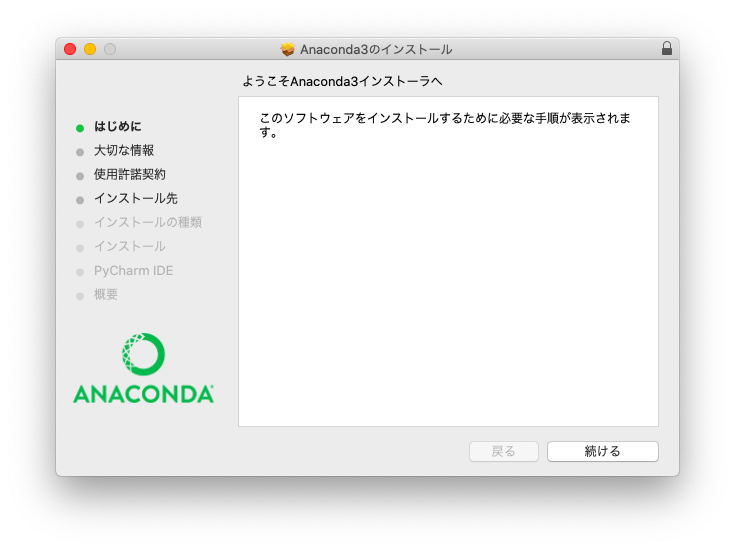
Vous avez maintenant installé python 3.
Confirmation de python 3
Commençons par Terminal.
(base) macmac:~ hogehoge$
macmac est le nom de votre Mac. hogehoge est le nom de l'utilisateur connecté. Qu'est-ce que (base)? C'est le nom de l'environnement virtuel créé par Anaconda. Hmm, si vous avez des questions, veuillez lire cet article.
python
Tapez python et exécutez-le
Python 3.7.4 (default, Aug 13 2019, 15:17:50)
[Clang 4.0.1 (tags/RELEASE_401/final)] :: Anaconda, Inc. on darwin
Oui. J'ai pu confirmer python 3 d'Anaconda, Inc. Puisque le shell interactif est en cours d'exécution, quittez.
>>> exit()
Je l'ai raté. Ensuite, vérifiez l'emplacement de python.
which python
Vous pouvez maintenant voir l'emplacement de python.
/Users/hogehoge/opt/anaconda3/bin/python
Comme ça. Anaconda a maintenant installé python 3.
Installez PyCharm
PyCharm est un IDE (Comprehensive Development Environment) fourni par JetBrains. Il existe des professionnels (payants) et communautaires (gratuits). Professional est disponible dans un format d'abonnement de 199 $ (environ 20 000 yens) / an. Il semble que vous puissiez l'utiliser gratuitement pendant les 30 premiers jours, mais il semble qu'il soit assez difficile de passer du professionnel à la communauté. Les gens doivent faire attention lorsqu'ils n'utilisent Professional que pendant la période gratuite.
Cette fois, nous utiliserons la communauté gratuite.
Tout d'abord, installez PyCharm depuis ici https://www.jetbrains.com/pycharm/download
Après le téléchargement et le lancement
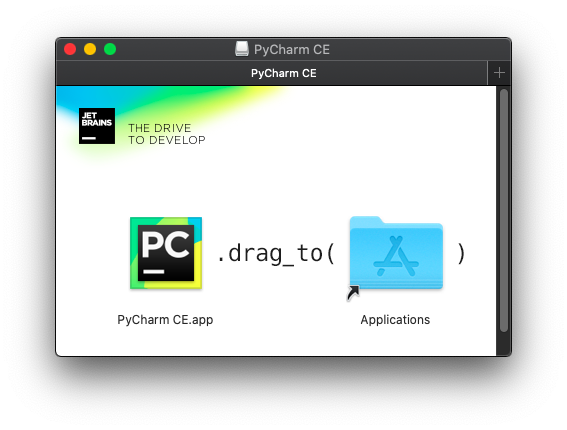
Il y a une instruction comme celle-ci. Obéissons.
Vous pouvez maintenant utiliser PyCharm. Cependant, cela pose toujours un problème. Lorsque j'exécute python à partir de PyCharm, il exécute le python fourni avec l'environnement Mac depuis le début. Donc, je vais le configurer pour que python installé par Anaconda puisse être exécuté.
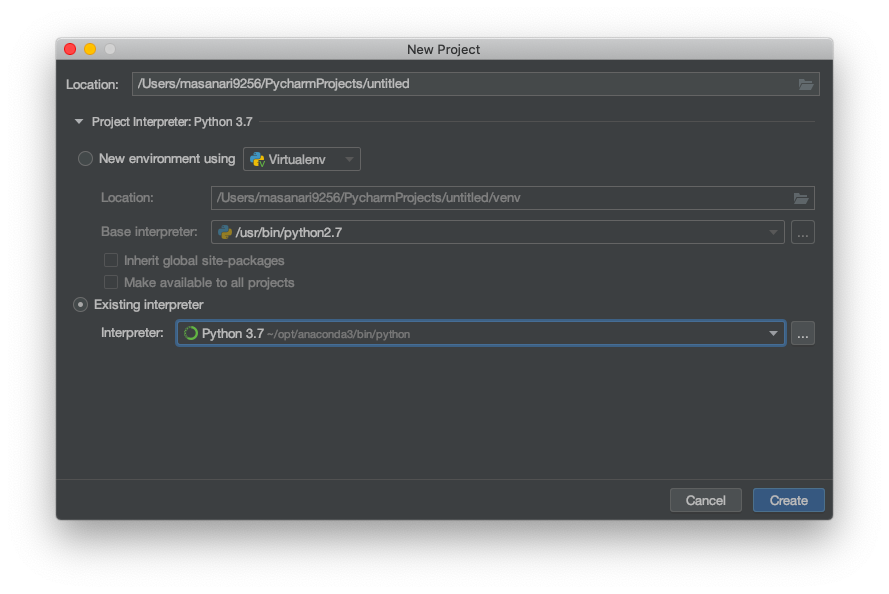 De cette façon, spécifions le chemin python confirmé précédemment à l'interpréteur existant.
Spécifiez un dossier de travail pour Emplacement et appuyez sur Créer ... Oui, vous avez maintenant un environnement dans lequel vous pouvez écrire en python.
De cette façon, spécifions le chemin python confirmé précédemment à l'interpréteur existant.
Spécifiez un dossier de travail pour Emplacement et appuyez sur Créer ... Oui, vous avez maintenant un environnement dans lequel vous pouvez écrire en python.
Faites Hello World!
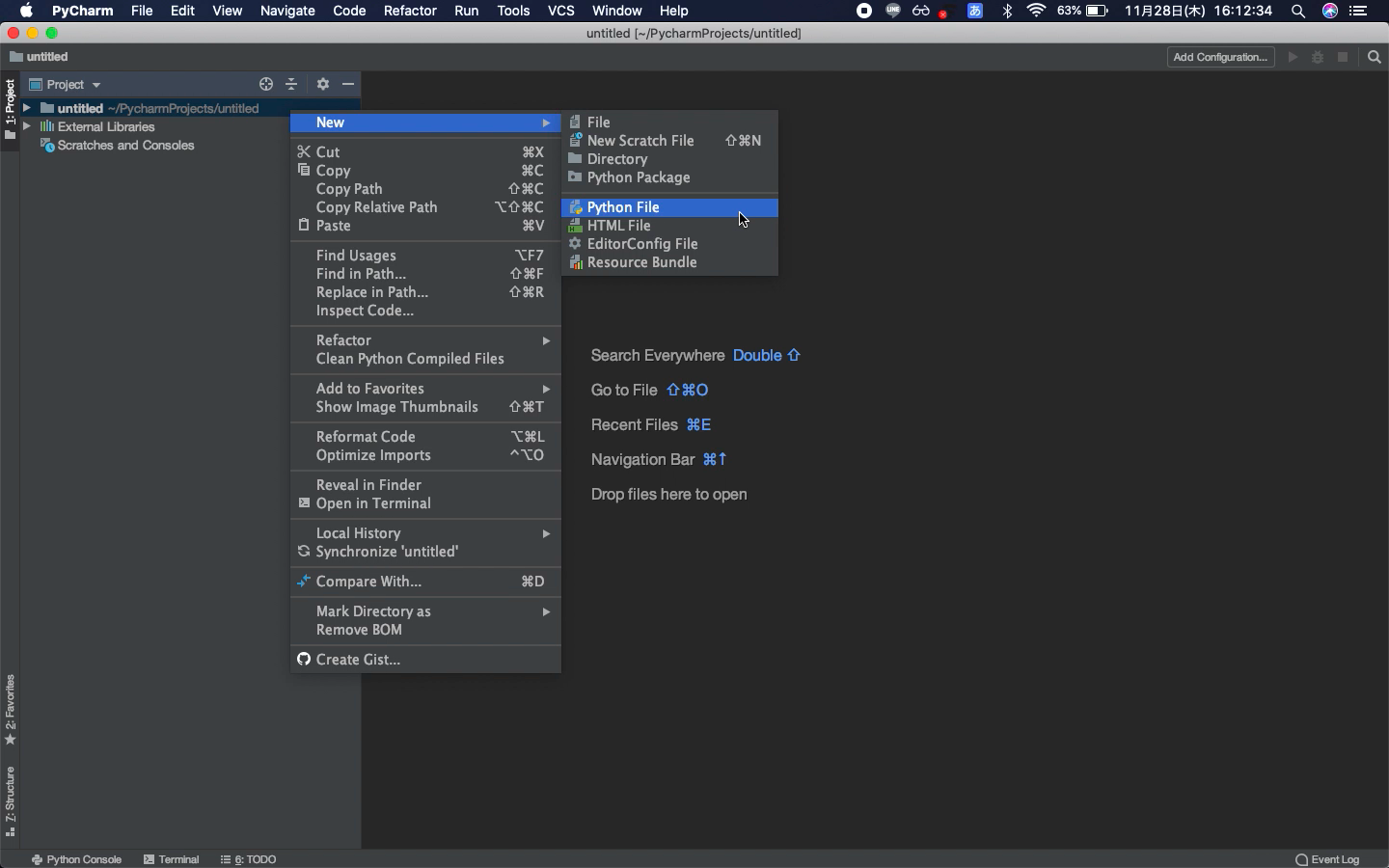
Créer un fichier python dans le dossier spécifié
hello.py
print('Hello World!')
PyCharm l'enregistrera pour vous. C'est le meilleur. L'exécution est effectuée depuis Ajouter une configuration en haut à droite.
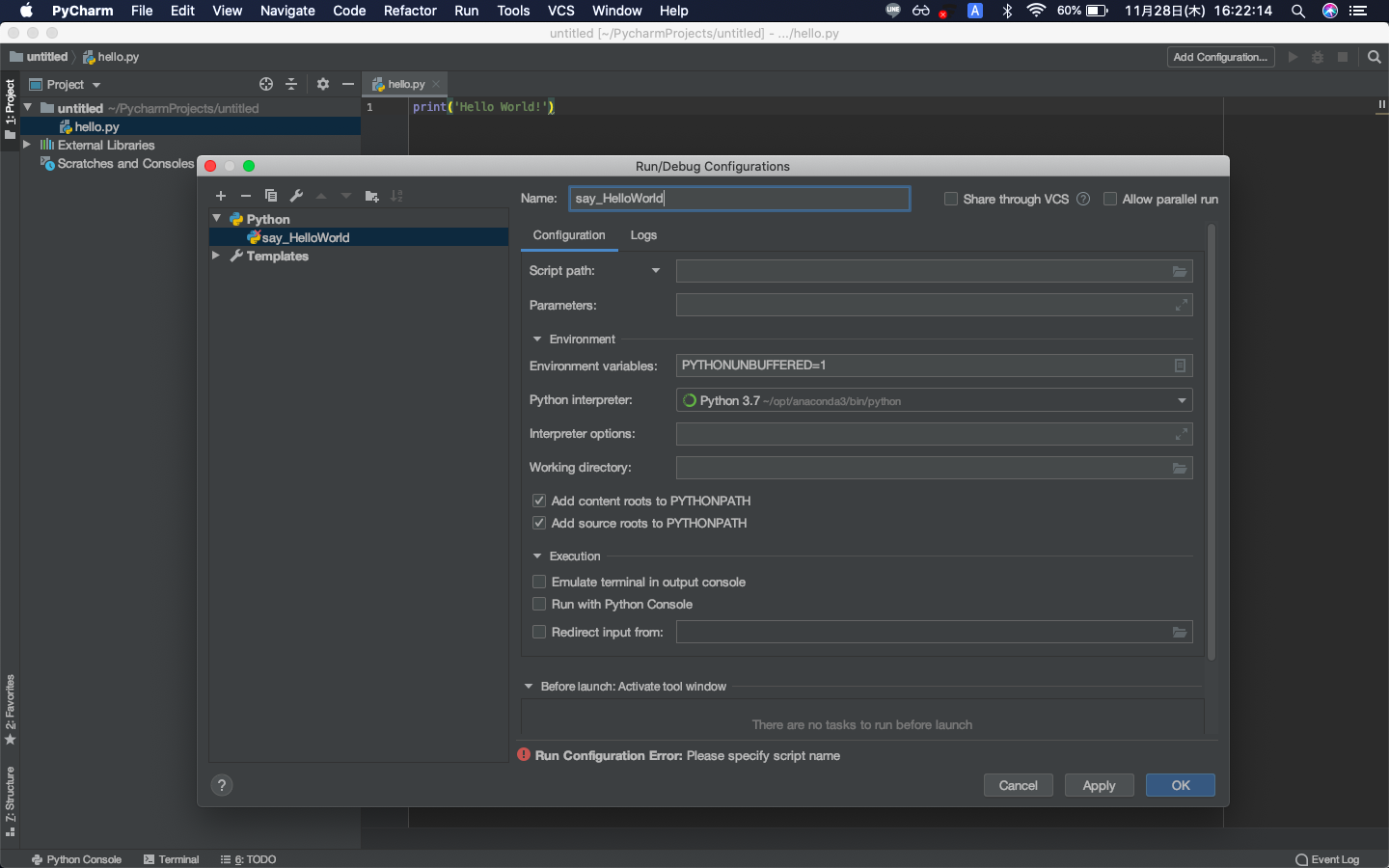
Donnez-lui un nom et OK Pour Chemin du script, spécifiez le fichier que vous souhaitez exécuter. (Ici, bonjour.py) Exécutez avec Ctrl-R! !! !! !!
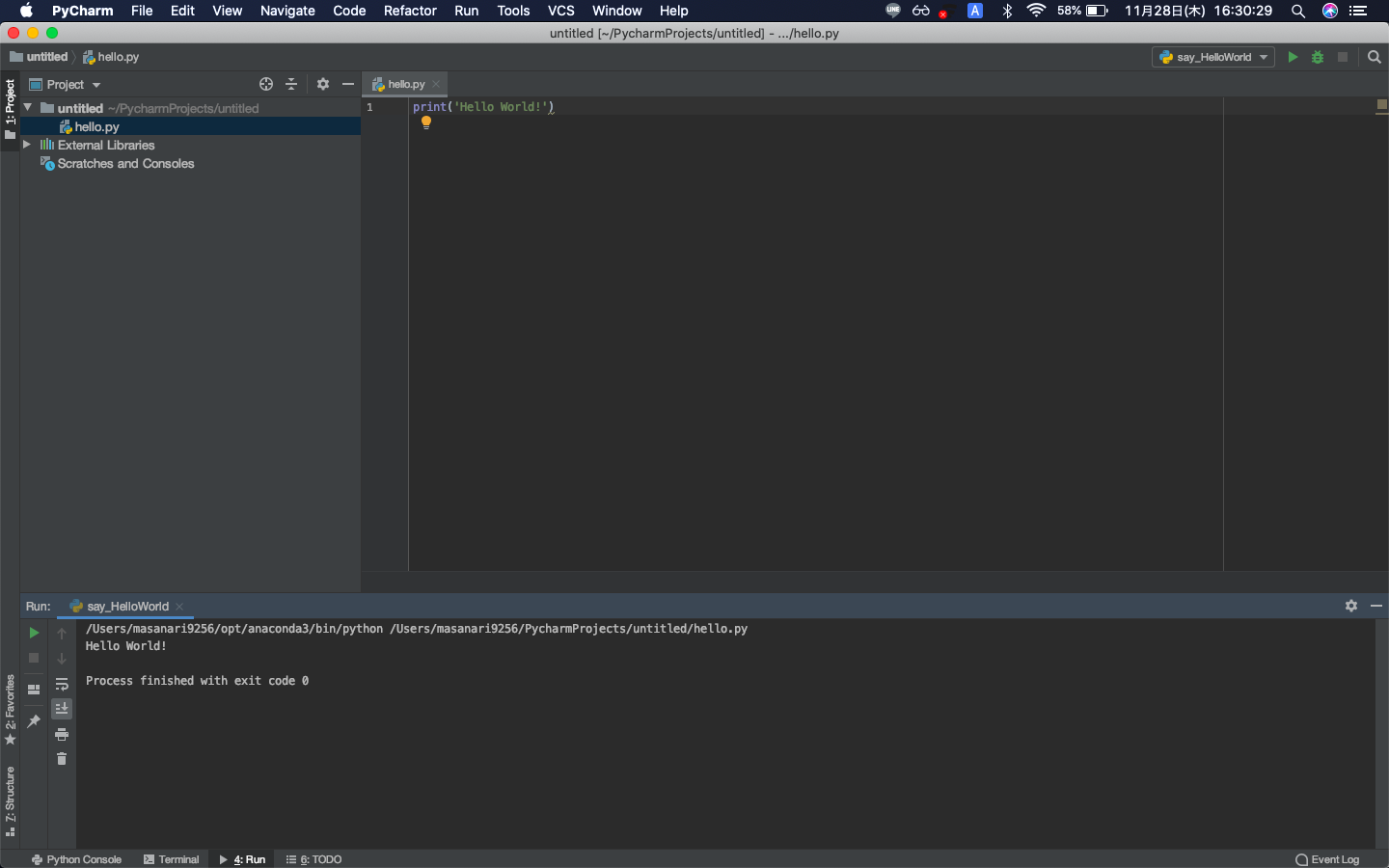
Vous avez réussi Hello World!
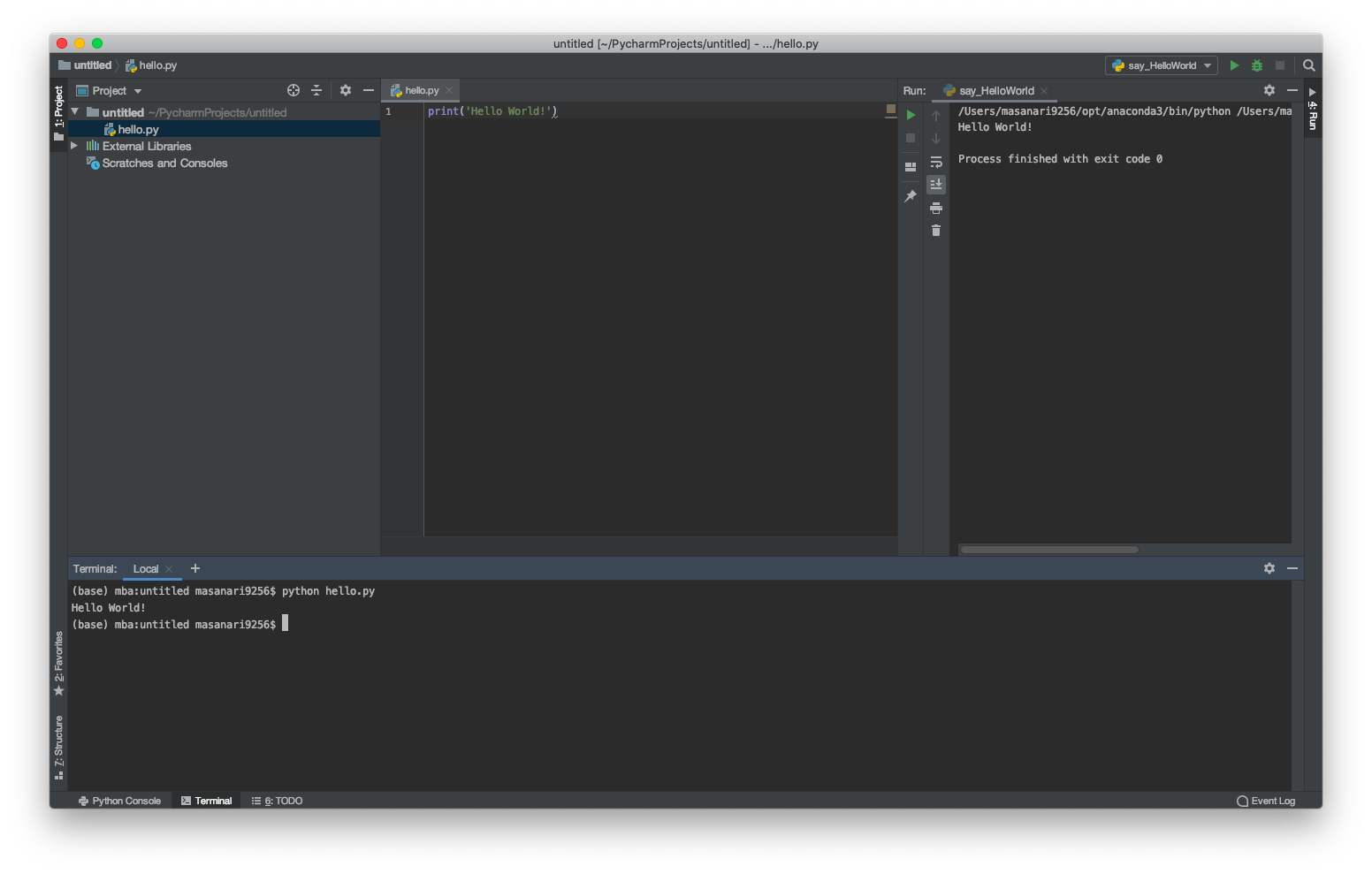
Vous pouvez également déplacer l'écran d'exécution comme ceci et démarrer Terminal. Cool! !! !! !!
Ceci termine la construction de l'environnement python à l'aide d'Anaconda et PyCharm. Je vous remercie pour votre travail acharné.
en conclusion
Merci d'avoir lu jusqu'ici. J'ai écrit un article pour la première fois, mais c'est quelque chose qui peut être écrit rapidement avec élan. Si vous trouvez quelque chose de difficile ou de mal, veuillez nous le faire savoir dans les commentaires. Nous attendons également vos impressions et demandes.
Je continuerai à écrire des articles faciles à comprendre pour les débutants, ainsi que ma propre production. Merci d'avoir suivi Qiita et Twitter.